Configuración de personalización y memoria en ChatGPT
Clase 7 de 24 • Curso de ChatGPT
Contenido del curso
- 4
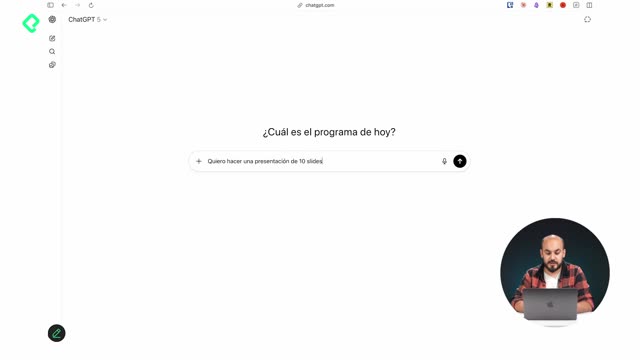
Estrategia flexible de prompting para mejores resultados con IA
12:55 - 5
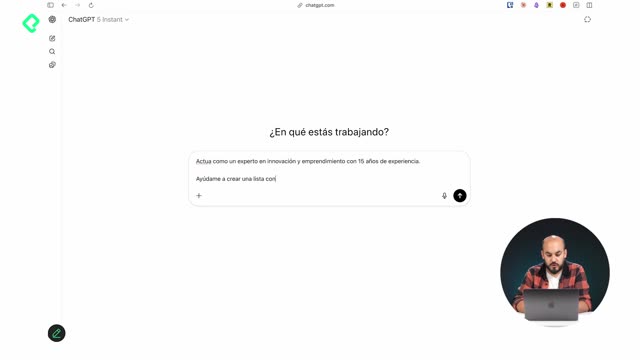
Prompting encadenado para tareas complejas con ChatGPT
16:48 - 6
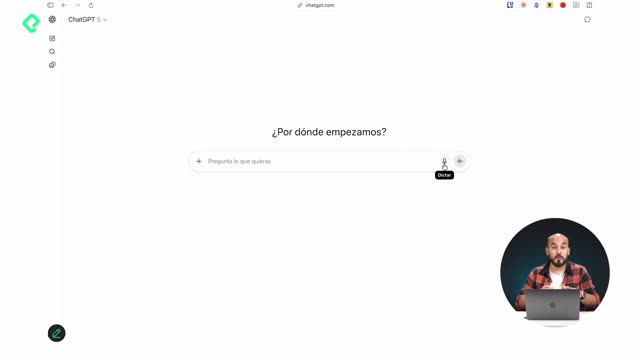
Conversación por voz con ChatGPT: dictado y modo avanzado
07:01 - 7
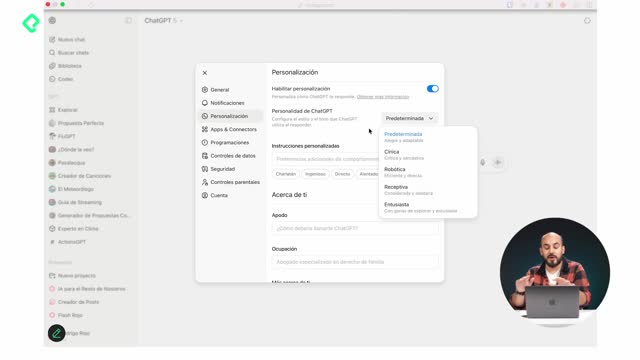
Configuración de personalización y memoria en ChatGPT
09:57 - 8

Configuración de privacidad y seguridad en ChatGPT
08:21 quiz de Módulo 2: Uso efectivo de ChatGPT
- 9

Búsqueda web en ChatGPT para información actualizada
06:52 - 10
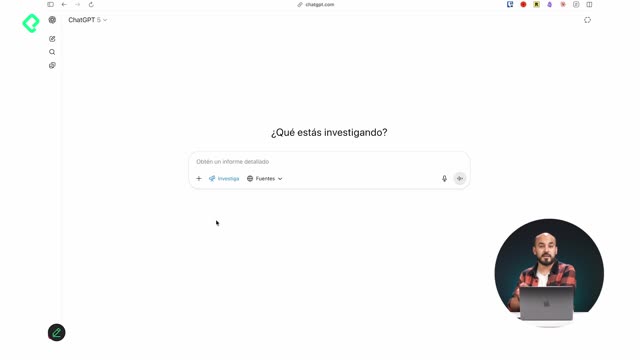
Creación de reportes profesionales con investigación profunda de ChatGPT
09:57 - 11
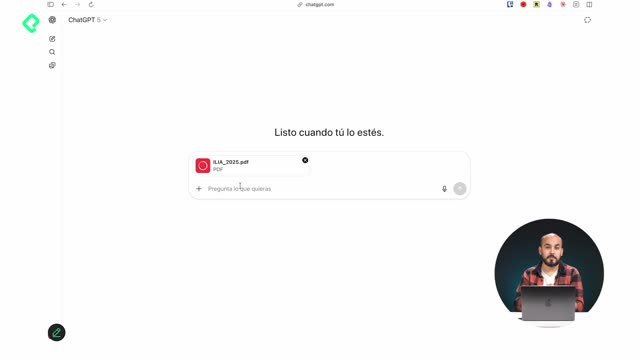
Análisis de documentos largos con ChatGPT en minutos
09:23 - 12
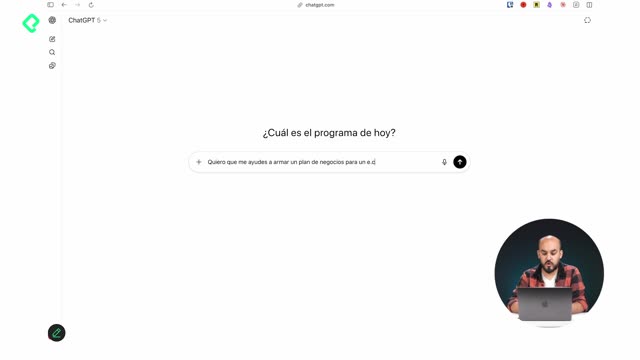
Cómo usar Canvas de ChatGPT para editar documentos con IA
08:45 - 13
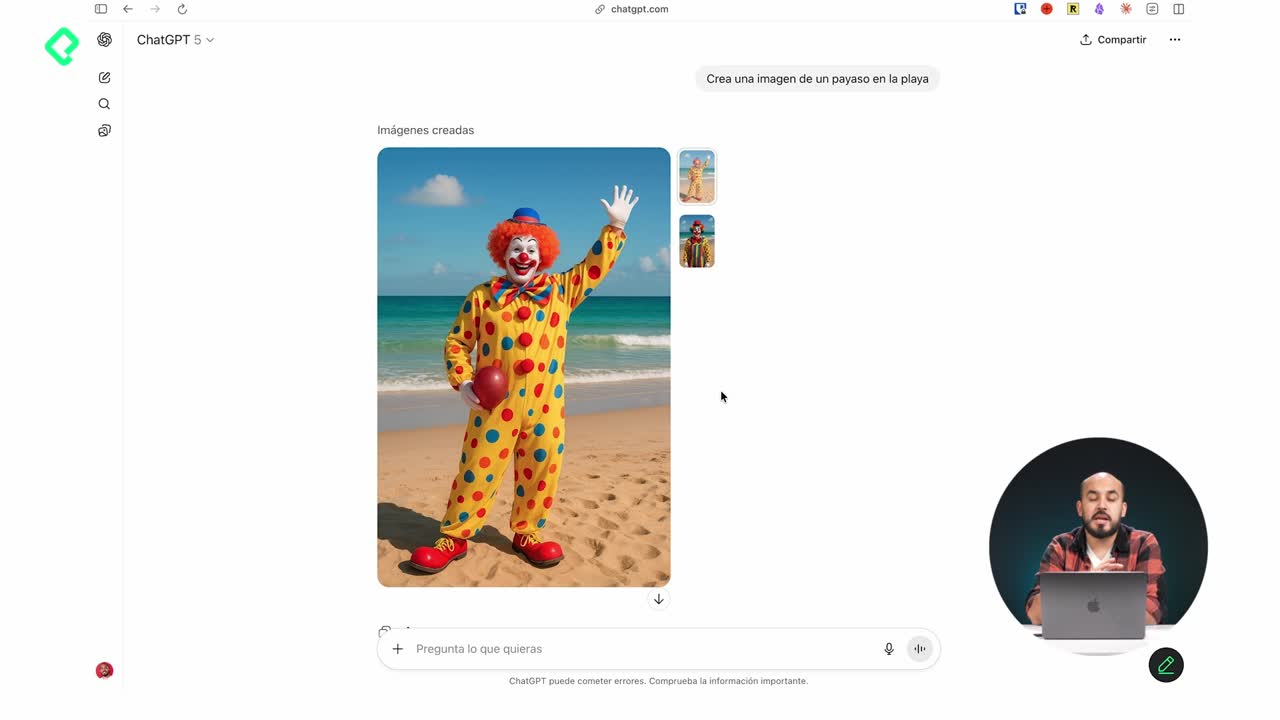
Creación y edición de imágenes con ChatGPT para presentaciones
11:32 quiz de Módulo 3: Investigación y Creación de Contenidos
- 17
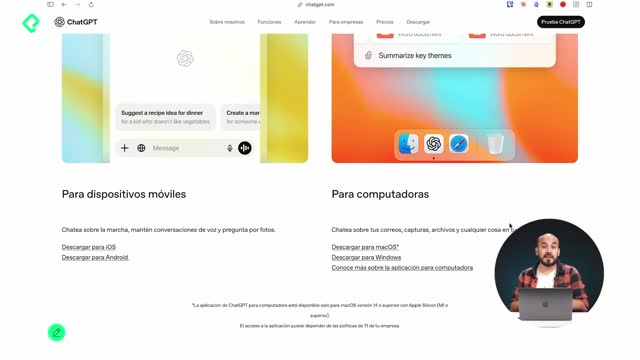
Funciones exclusivas de ChatGPT de escritorio para Mac y Windows
09:20 - 18
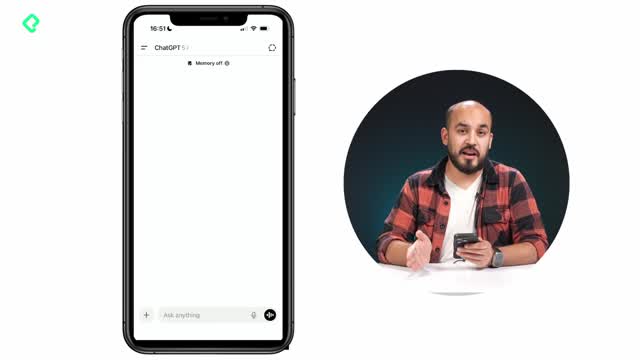
Funciones exclusivas de la app móvil de ChatGPT
05:30 - 19
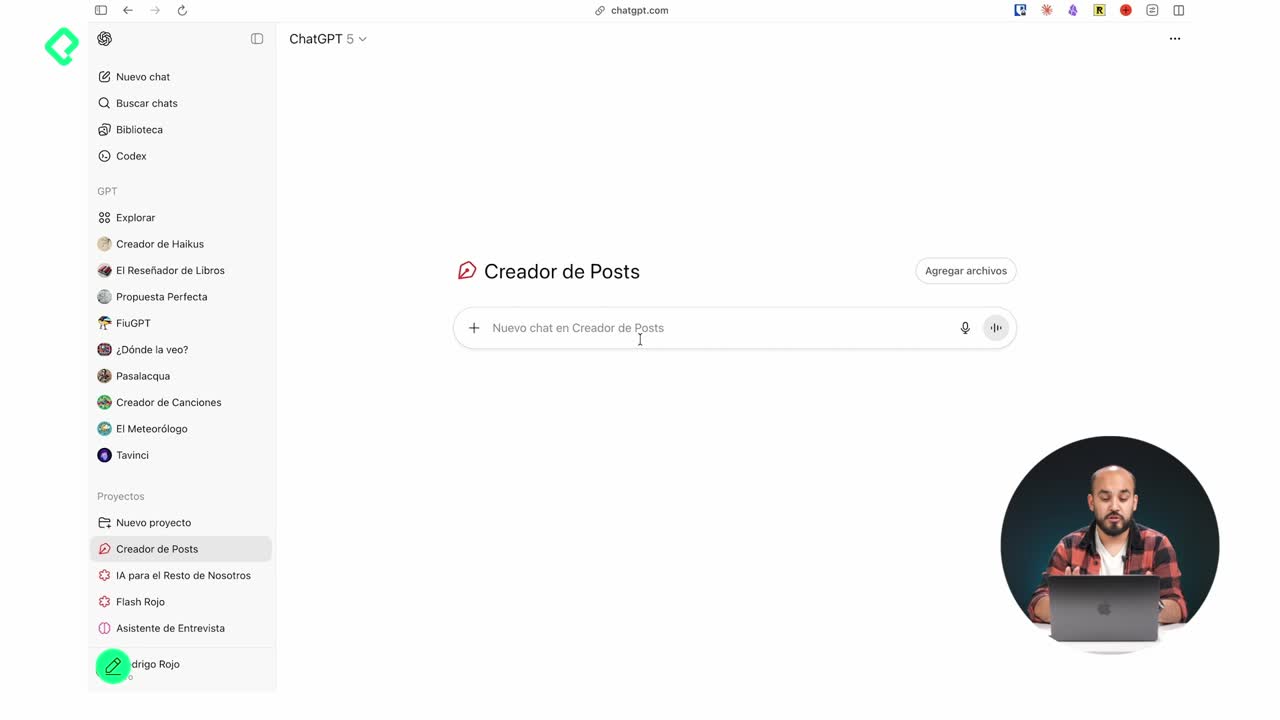
Proyectos de ChatGPT para organizar conversaciones y personalizar tareas
11:57 - 20
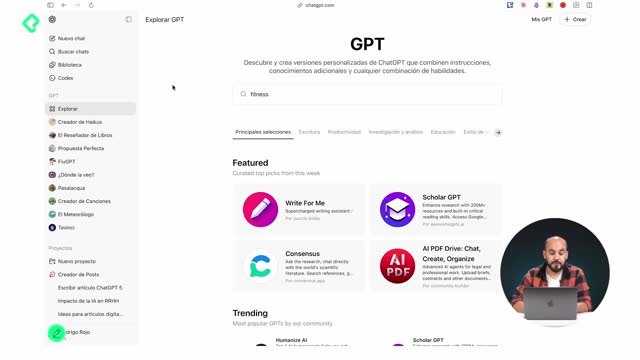
Creación y configuración de GPTs personalizados en ChatGPT
18:18 - 21
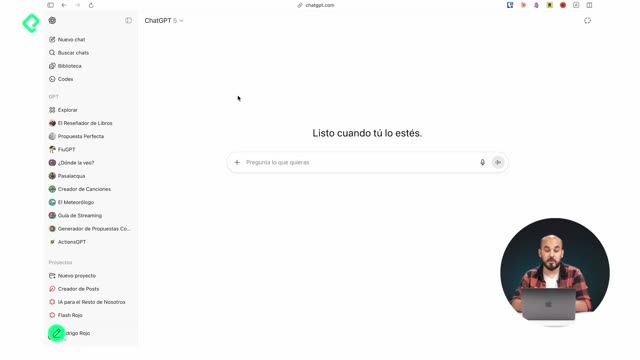
Conectar GPTs personalizados a APIs y servicios externos
09:08 - 22
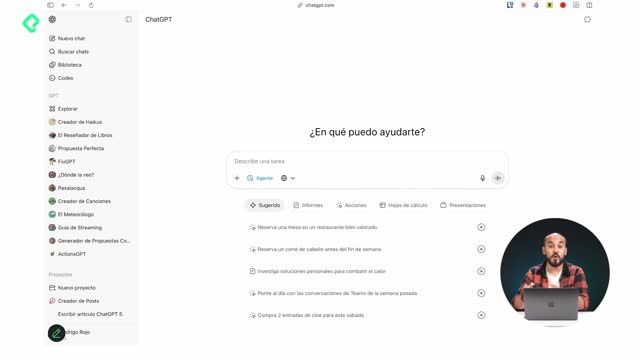
Modo agente de ChatGPT para automatizar tareas complejas
10:57 quiz de Módulo 5: Automatización y Funciones Avanzadas
Personaliza ChatGPT para que te conozca, te llame por tu nombre y responda con el tono y formato que necesitas. Con las funciones de personalización, instrucciones personalizadas, memoria e historial del chat, lograrás respuestas más útiles y rápidas, especialmente si trabajas en proyectos continuos.
¿Cómo activar la personalización y elegir la personalidad?
Para encender estas funciones, entra al menú junto a tu nombre en la esquina inferior izquierda. Desde ahí, abre Personalización o Configuración, habilita o deshabilita la personalización y elige la personalidad que prefieras. Esto afecta cómo te responde en toda la app.
¿Qué incluyen las instrucciones personalizadas?
- Pide formatos de respuesta por defecto. Ejemplo: "siempre contesta en valet list".
- Define cómo quieres que te llame: nombre real o apodo.
- Indica tu ocupación: facilitará respuestas más relevantes para tu trabajo.
- Agrega detalles personales: ayudará a adaptar el contexto de las respuestas.
- Ten presente que las instrucciones personalizadas se aplican a todas tus conversaciones en la aplicación.
¿Dónde se ajusta el tono o personalidad?
- Predeterminada: respuesta estándar.
- Cínico: tono más irónico.
- Robot eficiente: estilo directo y conciso.
- Receptivo o entusiasta: interacción más cálida.
- Afecta cualquier conversación y sección de la aplicación.
¿Qué es la memoria de ChatGPT y cómo usarla?
La memoria permite que ChatGPT recuerde datos relevantes sobre ti o tu trabajo, como si pegara un "post-it" con información útil. Aunque el modelo es preentrenado y de conocimiento estático hasta septiembre de 2024, la memoria añade un componente que se usa para personalizar futuras respuestas.
¿Cómo guarda y administra recuerdos?
- ChatGPT detecta datos relevantes durante la conversación y los guarda automáticamente.
- Puedes ver y administrar los recuerdos en la sección Memoria.
- Ejemplos útiles: "trabaja en marketing", "vive en Santiago de Chile", "tiene un perro llamado Luffy con tres patas", "le gusta One Piece".
- Activa o desactiva la memoria con un control deslizante si no quieres que se use en ciertas sesiones.
- Activa "consultar el historial del chat" para que, si corresponde, haga referencias cruzadas entre hilos y construya una red de conocimiento basada en tus conversaciones.
- Recomendación: es ideal si usas ChatGPT para el mismo proyecto o temas recurrentes. Si trabajas con muchos temas en paralelo, evalúa desactivarlo.
¿Cómo forzar un guardado en memoria?
- Escribe: "guarda en tu memoria que vivo en Santiago de Chile".
- Verás la confirmación: memoria actualizada.
- También puedes crear atajos con un "hack": por ejemplo, "cada vez que diga FC + tema, escribe un poema sobre ese tema".
- Luego, al escribir "FC, plan de negocios de Platzi", generará el poema automáticamente.
- Si no quieres mantenerlo, entra a Personalización > Memoria > Administrar y elimínalo.
¿Cuál es el límite de memoria y cómo manejarlo?
- La memoria tiene límite según la extensión de lo guardado.
- Si llegas al tope, borra entradas menos útiles.
- O pídele que combine algunas memorias para liberar espacio.
¿Cuándo conviene activar historial del chat y ChatGPT Pulse?
El historial del chat permite que ChatGPT consulte hilos anteriores para traer información relacionada al contexto actual. ChatGPT Pulse (móvil y pronto escritorio) genera cada mañana un reporte con temas conectados a tus conversaciones y recomendaciones, especialmente si lo conectas a tu calendario o correo.
¿Cuándo activar el historial del chat?
- Actívalo si trabajas en un mismo proyecto día a día.
- Desactívalo si manejas proyectos no relacionados para evitar mezclas de contexto.
- Puedes alternarlo según tus necesidades.
¿Qué exige ChatGPT Pulse?
- Requiere la memoria completamente activada.
- Necesita consultar el historial del chat.
- Usa tus conversaciones para preparar un informe matutino con tareas y recordatorios si está conectado a tu calendario o mail.
Si te interesa mantener instrucciones por proyecto y no globales, más adelante podrás explorar espacios dedicados con proyectos y GPT personalizados. Mientras tanto, prueba la personalización y la memoria, ajusta los controles y cuéntame: ¿qué configuración te funciona mejor y por qué?